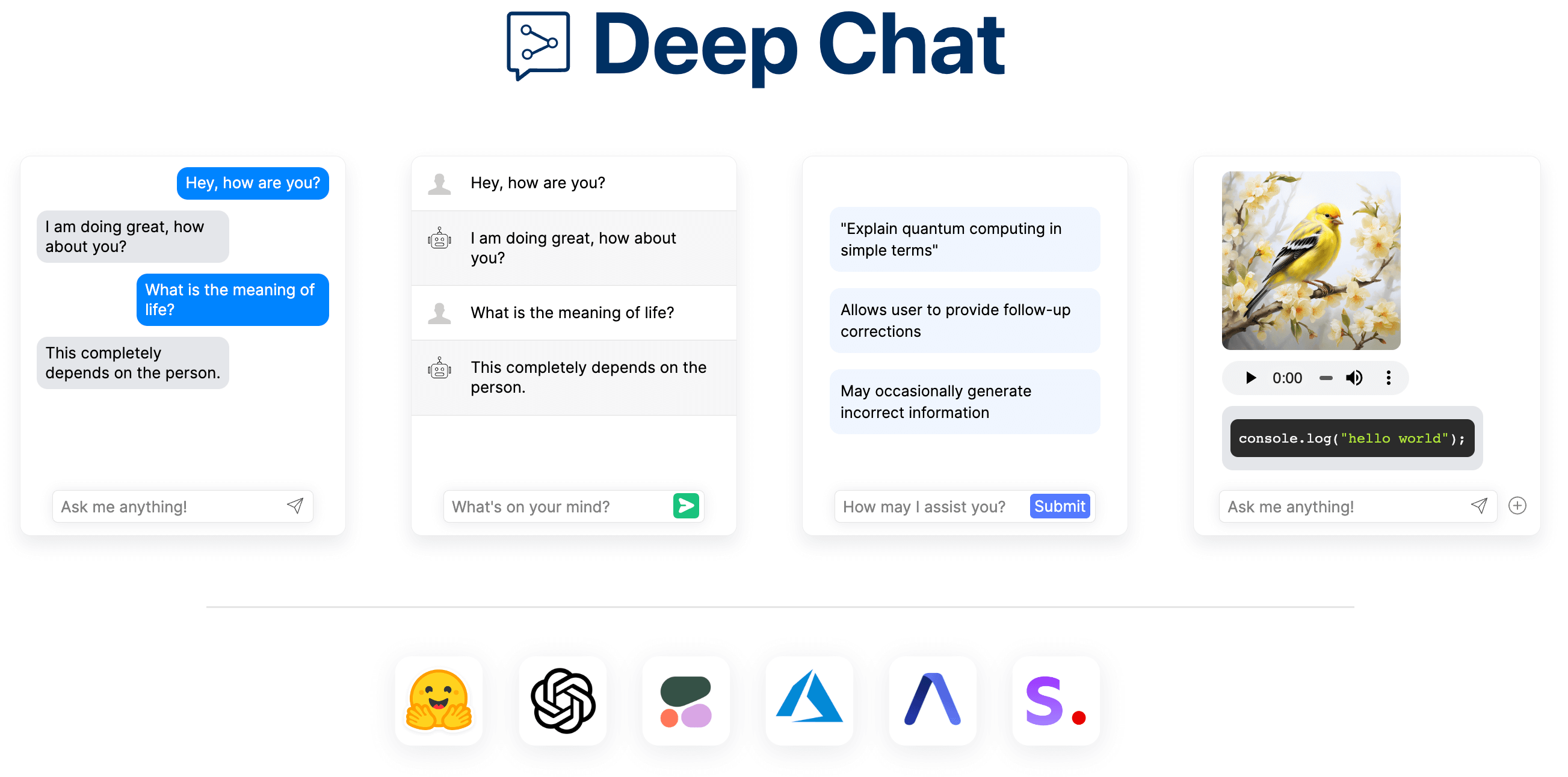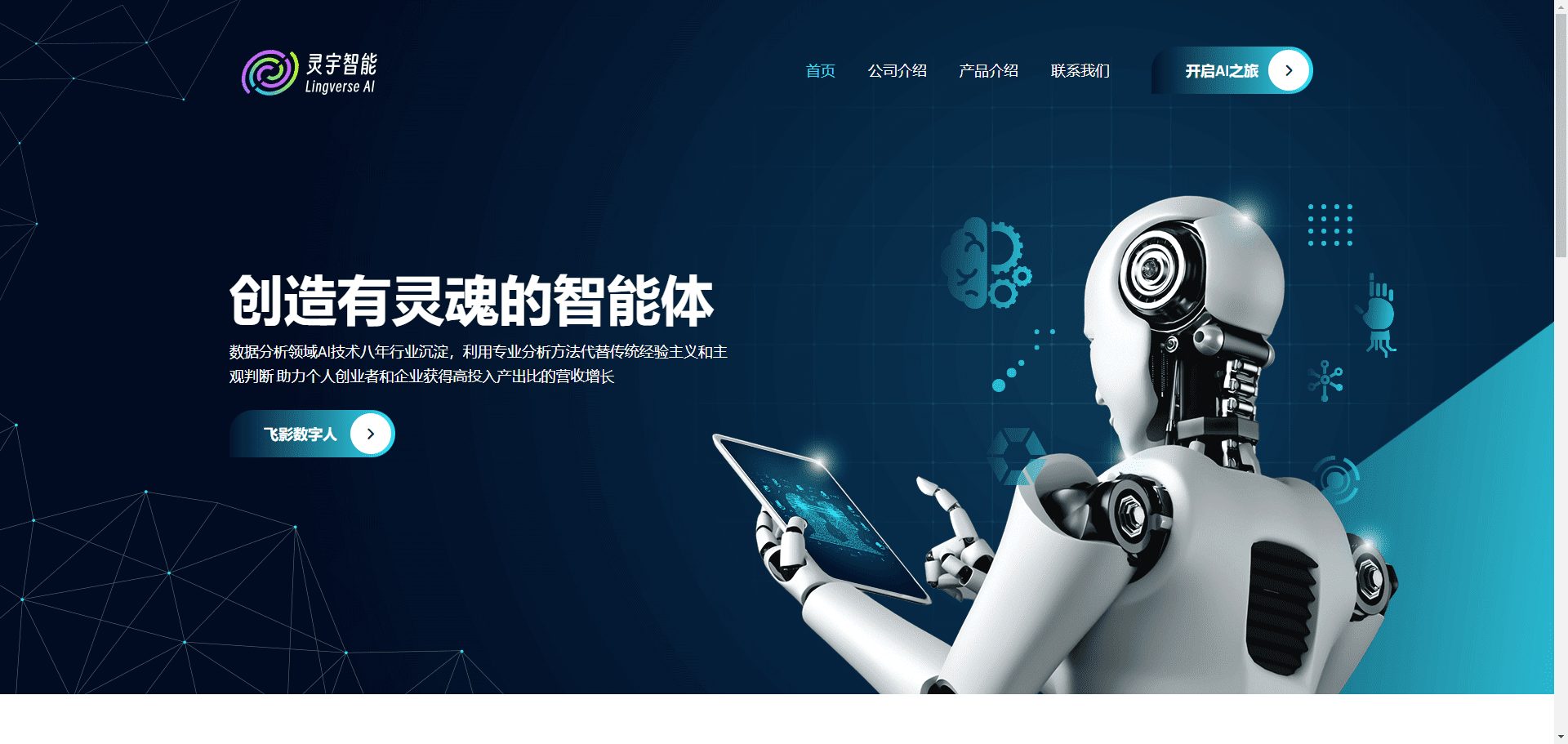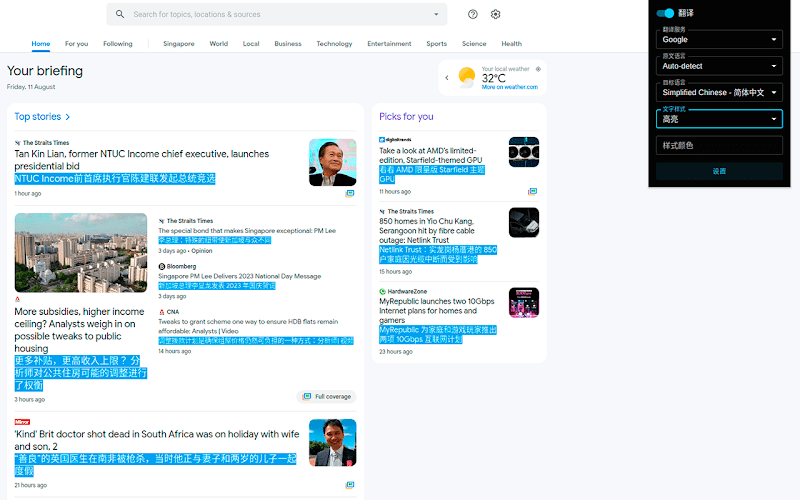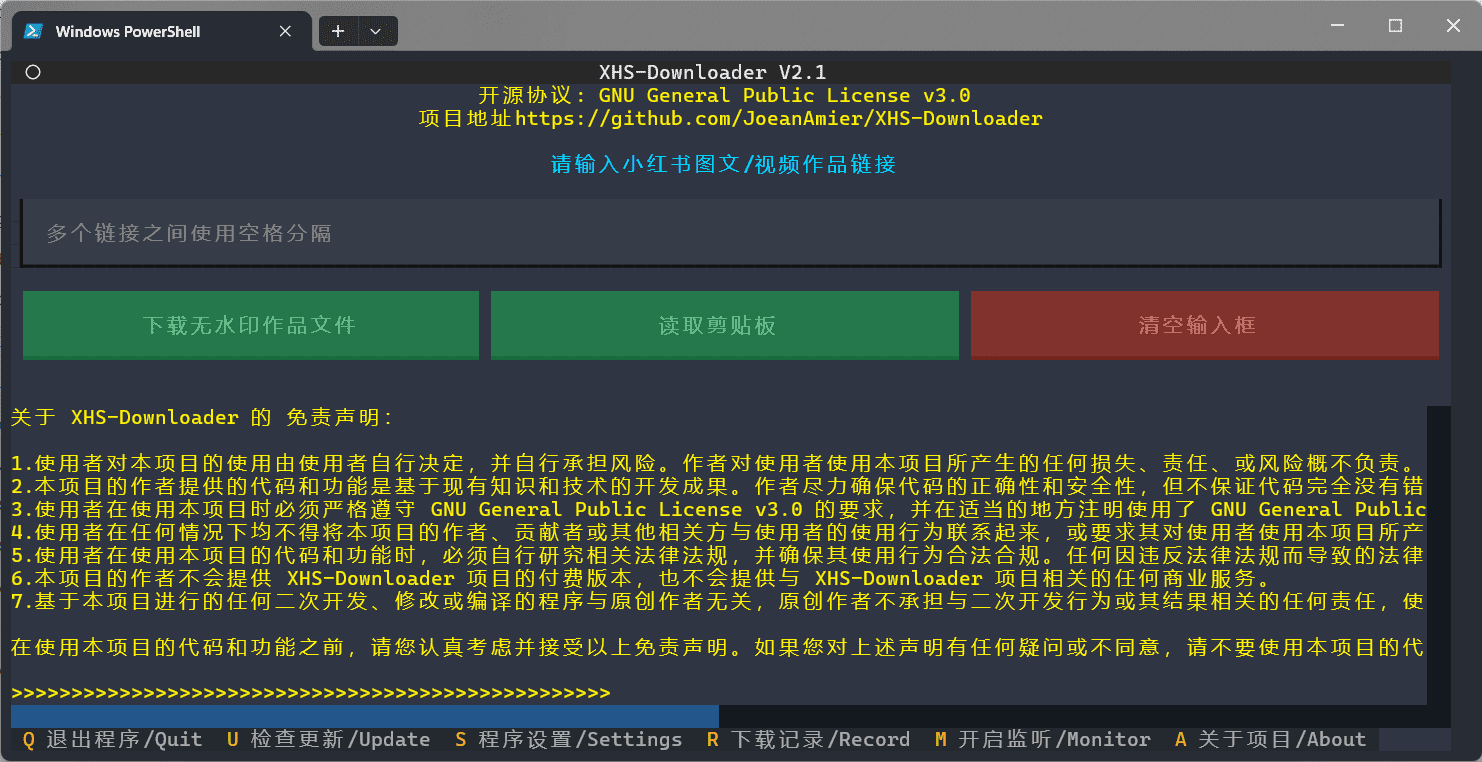BizyAir : plugin permettant d'exécuter localement les nœuds du nuage ComfyUI, s'appuyant sur les API gratuites de Silicon Mobility.
Introduction générale
BizyAir est une collection de nœuds ComfyUI conçus pour aider les utilisateurs à surmonter les contraintes environnementales et matérielles et à générer facilement un contenu de haute qualité. Il prend en charge un large éventail de modèles et de nœuds, y compris la diffusion stable 3.5, ControlNet, le mode FLUX, etc. Il offre un ensemble riche de fonctionnalités et un fonctionnement flexible pour une variété de besoins en matière de génération et de traitement d'images.
En s'appuyant sur BizyAir, vous pouvez faire fonctionner ComfyUI sur n'importe quel ordinateur bas de gamme, en supportant une large gamme de modèles et de nœuds. Pour une expérience simple, vous pouvez télécharger l'installateur en un clic avec BizyAir intégré dans l'article, et le client officiel ComfyUI est recommandé pour une utilisation formelle :Bienvenue à ComfyUI Desktop Edition, officiellement ouvert au téléchargement !
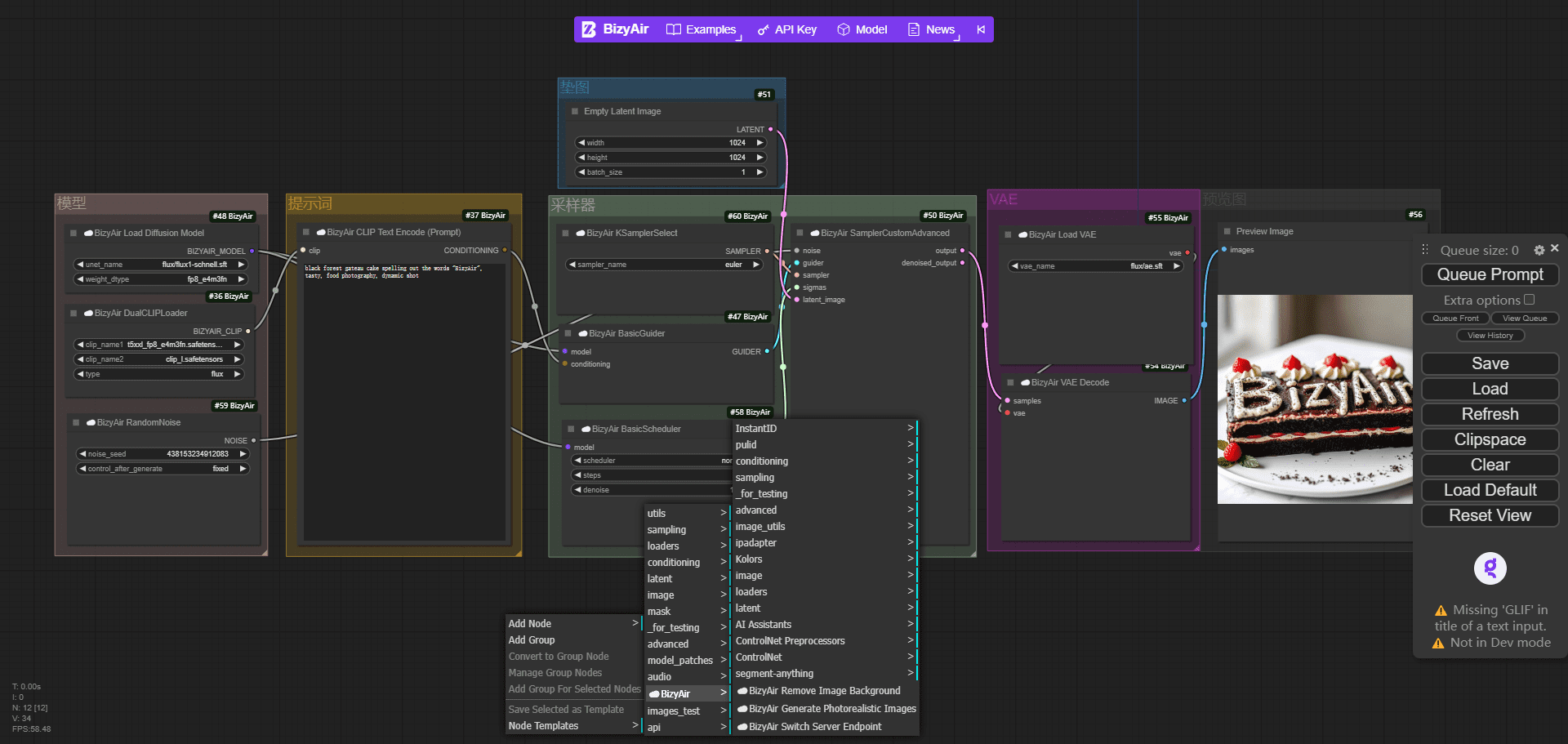
Liste des fonctions
- Soutien à la diffusion stable 3.5
- Fournit plusieurs modes ControlNet (Canny, Depth, Blur, etc.)
- Prise en charge des modes FLUX Fill, ControlNet et Redux
- Mise à disposition de PixelWave Flux.1-dev texte vers nœud d'image
- Prise en charge des nœuds Segment-Anything
- Prise en charge des modèles VLM et des flux de travail PuLID
- Permettre aux utilisateurs de partager des LoRA personnalisés
- Fournir une fonction de barre de progression pour le téléchargement du modèle
- Prise en charge de l'InstantID et de l'exécution de modèles LoRA personnalisés
- Fournir un nœud ultimeSDupscale
- Fournir un nœud JoyCaption
- Prise en charge de plusieurs nouveaux modèles de base (ControlNet, LoRA, IPAdapter, etc.)
- Fournit un nœud de super-résolution qui agrandit l'image quatre fois.
Utiliser l'aide
Processus d'installation
BizyAir propose différentes méthodes d'installation, afin que les utilisateurs puissent choisir celle qui convient le mieux à leurs besoins :
- Installation via ComfyUI ManagerPour cela, assurez-vous que ComfyUI a installé ComfyUI Manager, recherchez BizyAir et cliquez sur "Installer" pour terminer l'installation.
- Installation via git cloneTéléchargez le dépôt BizyAir dans le sous-répertoire custom_nodes de ComfyUI et redémarrez ComfyUI.
cd /path/to/ComfyUI/custom_nodes && git clone https://github.com/siliconflow/BizyAir.git - Installation via Comfy CLIPour installer BizyAir : Assurez-vous que pip et comfy-cli sont installés, et utilisez la commande suivante pour installer BizyAir :
comfy node install bizyair - Télécharger ComfyUI pour Windows Portable (avec intégration BizyAir)Pour les utilisateurs NA/EU, sélectionnez le lien de téléchargement approprié en fonction de leur région.ce lienLes utilisateurs chinois utilisent lece lien.
- Définition de la CLÉ DE L'APIPour cela, vous devez définir votre CLÉ d'API lors de la première utilisation, que vous pouvez obtenir ici :Portail de registre mobile basé sur le silicium
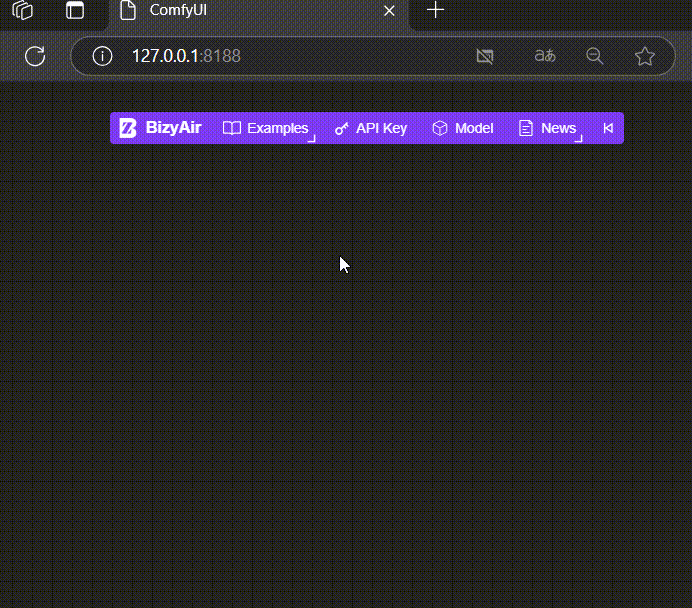
Après avoir installé le plugin BizyAir, définissez la clé API obtenue dans le flux basé sur le silicium.
Guide d'utilisation des fonctions
La première étape de l'utilisation de BizyAir consiste à exécuter l'exemple de flux de travail.: :
BizyAir fournit plusieurs exemples de flux de travail qui peuvent être chargés directement en cliquant sur le bouton "BizyAir Workflow Examples".
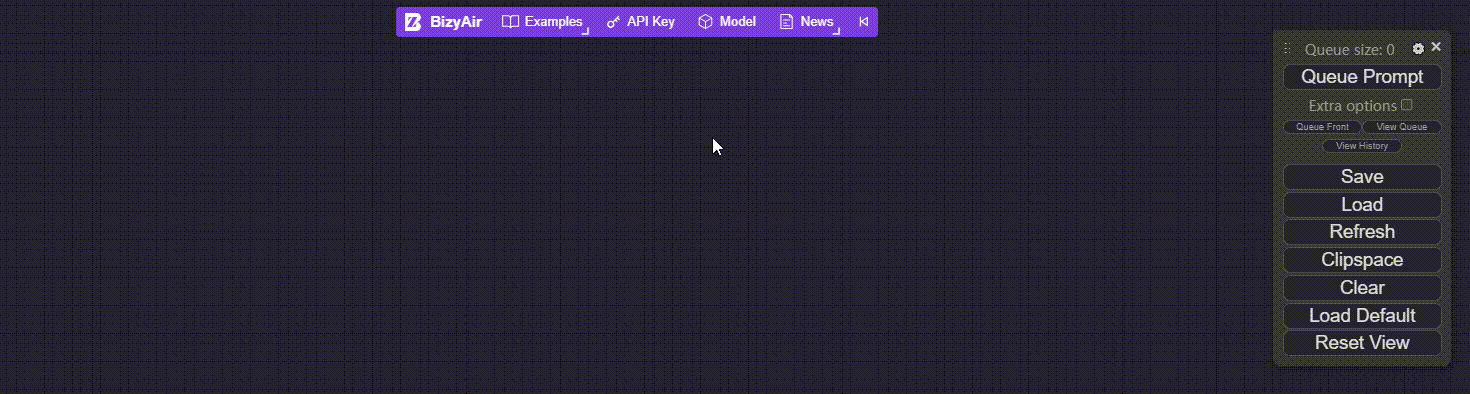
Exécution du premier exemple dans BizyAir
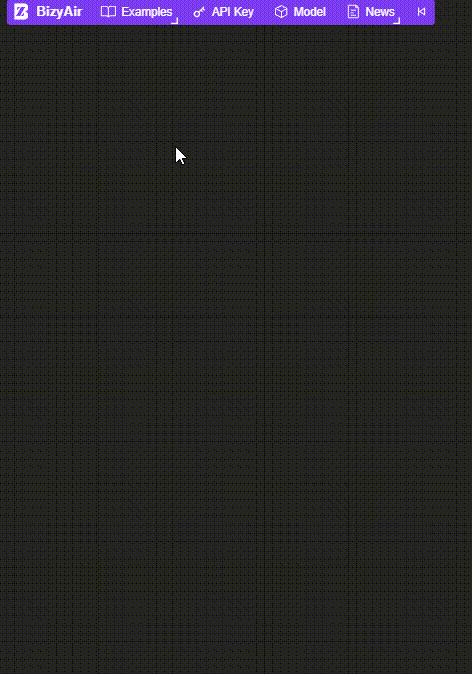
Collection d'exemples BizyAir
Nœuds/fonctions détaillés de BizyAir :
- Diffusion stable 3.5Pour générer une image de haute qualité, sélectionnez le nœud Stable Diffusion 3.5 dans ComfyUI et entrez une description textuelle.
- Mode ControlNetLe mode ControlNet : Sélectionnez le mode ControlNet souhaité (par exemple, Canny, Profondeur, Flou) et réglez les paramètres pour produire une image qui réponde aux exigences.
- Mode FLUXLe mode FLUX : Sélectionnez le mode FLUX Fill, ControlNet ou Redux et entrez du texte ou des images pour générer le contenu approprié.
- PixelWave Flux.1-devLe nœud PixelWave Flux.1-dev : Sélectionnez le nœud PixelWave Flux.1-dev et entrez une description textuelle pour générer une image.
- Segment-Nœud quelconqueSegmenter : Sélectionnez le nœud Segmenter-tout et entrez le texte ou la boîte de la région pour la segmentation de l'image.
- Modèles VLM et flux de travail PuLIDSélectionnez le nœud approprié et suivez le tutoriel pour générer le contenu souhaité.
- LoRAs personnalisées à partagerLes utilisateurs peuvent également télécharger des LoRA personnalisées pour les partager avec d'autres utilisateurs.
- Barre de progression du téléchargement du modèlePour plus d'informations, voir la barre de progression lors de l'envoi d'un modèle pour voir la progression de l'envoi.
- InstantID et modèles LoRA personnalisésPour les modèles LoRA : Sélectionnez le nœud de modèle InstantID ou Custom LoRA, entrez les paramètres et exécutez le modèle.
- nœud ultimeSDupscaleLe traitement de super-résolution : Sélectionnez le nœud ultimateSDupscale et entrez l'image pour le traitement de super-résolution.
- Nœud de JoyCaptionLe nœud JoyCaption : Sélectionnez le nœud JoyCaption et saisissez une description textuelle pour générer l'image.
© déclaration de droits d'auteur
L'article est protégé par le droit d'auteur et ne doit pas être reproduit sans autorisation.
Articles connexes

Pas de commentaires...